Soluzione rapida: spazio insufficiente per ripristinare il backup di iPhone
iPhone – Il marchio in tasca! Tutti i tuoi dati importanti sono archiviati in questo piccolo prezioso. Sicuramente vorresti tenerne un backup e potrebbe essere necessario ripristinarlo. Ora immagina questo. Stai provando a eseguire il backup e il ripristino dei tuoi file e all’improvviso in mezzo a tutto ciò che è affascinante e bello, il tuo iPhone inizia a darti sottaceti? Viene visualizzato un messaggio pop-up: ‘iTunes non ha potuto ripristinare l’iPhone ‘My iPhone’ perché non è disponibile abbastanza spazio libero sull’iPhone’. E adesso? Non adori i tuoi selfie glamour? Non hai documenti molto importanti con cui stare al passo? O non ti interessa abbastanza per creare questo problema ‘Spazio insufficiente per ripristinare il backup di iPhone’? Certo che lo fai! Nel mondo di oggi, il tuo telefono non è solo un dispositivo di chiamata, ma molto di più. Il tuo telefono che va a kaput ti renderà kaput! Anche se l’iPhone ti promette lusso, è comunque soggetto a condizioni così critiche.
Ma non devi diventare ansioso! Non è la fine del mondo! Esistono modi per correggere ‘Spazio insufficiente per ripristinare il backup di iPhone’. Ed eccoci qui, per assistervi. Nel seguente articolo, abbiamo proposto 3 diverse soluzioni a un problema comune, ovvero lo spazio insufficiente per ripristinare il backup di iPhone. Tra queste belle soluzioni, una ha superato l’asticella dimostrandosi la scelta più efficiente e affidabile e cioè – DrFoneTool – Backup del telefono (iOS) – in tuo soccorso! È un ottimo strumento alternativo per aiutarti a ripristinare selettivamente i file di backup di iTunes, anche quando non hai abbastanza spazio di archiviazione sul tuo dispositivo. Quindi arrivederci errori e cordiali saluti ai dati preziosi sul tuo dispositivo!
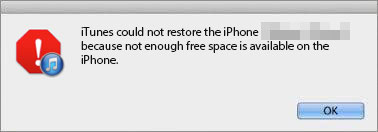
- Parte 1: controlla lo spazio di archiviazione del tuo iPhone
- Parte 2: migliore soluzione alternativa: ripristinare il backup di iTunes in modo selettivo
- Parte 3: mantieni iTunes e iOS aggiornati
- Parte 4: Conformità alle impostazioni di sicurezza
Parte 1: controlla lo spazio di archiviazione del tuo iPhone
La prima cosa viene prima. Poiché il ripristino non è riuscito a causa della memoria di iPhone insufficiente, controlliamo se questa è la realtà. Quindi, per questo controllo di realtà, devi solo:
Vai su Impostazioni> Generali> Archiviazione e utilizzo di iCloud. Qui possiamo vedere lo spazio di archiviazione utilizzato e disponibile sul tuo iDevice.

Se la realtà è che il tuo iPhone non ha abbastanza spazio di archiviazione, puoi provare a farlo svuota la cache sull’iPhone, o elimina alcune foto dell’iPhone per liberare spazio. Ma se dopo aver eliminato alcuni contenuti e lo spazio di archiviazione non è ancora sufficiente, possiamo esaminare le soluzioni seguenti per ripristinare il backup di iPhone.
Parte 2: migliore soluzione alternativa: ripristinare il backup di iTunes in modo selettivo
Ora, come fedele utente di iPhone, potresti essere consapevole del rischio durante il ripristino dei tuoi dati con iTunes. Sì, cancella tutti i tuoi dati originali e poi li ripristina. Inoltre, si occupa dei dati completi e non solo dei file selettivi di tua scelta. Bene bene! Come discusso sopra, abbiamo uno strumento super cool – super disponibile – DrFoneTool – Backup del telefono (iOS). DrFoneTool è un software facile da usare che ti consente di ripristinare selettivamente i dati di backup di iTunes sul tuo dispositivo. Non dovrai più preoccuparti di ripristinare i dati completi, poiché ora con DrFoneTool puoi semplicemente conservare i tuoi file preziosi. Naturalmente, è un ottimo risparmio di tempo e memoria e adorerai la facilità e la flessibilità che offre. Inoltre, è compatibile non solo con Mac, ma anche con Windows.

DrFoneTool – Backup del telefono (iOS)
Ripristina selettivamente il backup di iTunes in 3 passaggi!
- Visualizza in anteprima e ripristina in modo selettivo dal backup di iTunes e iCloud.
- Ripristina i dati mantenendo i dati del dispositivo esistenti
- Funziona con tutti i dispositivi iOS. Compatibile con l’ultima versione di iOS.

- Pienamente compatibile con Windows 10, Mac 10.15.
Segui questi passaggi per ripristinare in modo efficace il materiale selezionato dal backup di iTunes:
Passo 1. Installa DrFoneTool! Avvialo e fai clic su ‘Backup telefono’ tra tutte le funzionalità. Quindi seleziona ‘Ripristina’ dalla modalità file di backup di iTunes.

Passo 2. Nella colonna di sinistra, seleziona ‘Ripristina dal backup di iTunes’. DrFoneTool rileverà automaticamente i file di backup di iTunes sul tuo computer. Quello che devi fare è selezionare il file di backup di iTunes e fare clic su ‘Visualizza’ o ‘Avanti’.

Passo 3. E qui la scansione è finita. Ora puoi visualizzare in anteprima tutti i dati di backup di iTunes in diversi tipi. È ora di preservare i tuoi selfie più adorati! Quindi ora, controlla gli elementi di backup di iTunes che desideri conservare. Quindi fai clic sul pulsante ‘Ripristina su dispositivo’ e questo ripristinerà i file di backup di tutte le tue cose importanti sul tuo dispositivo.

Così, risparmiando tempo e memoria e risolvendo finalmente il problema di ‘spazio insufficiente per ripristinare il backup dell’iPhone’, DrFoneTool ti farà esclamare questa frase accattivante: ‘Ed è così che è fatto!!’
Passando alla nostra prossima soluzione, abbiamo:
Parte 3: mantieni iTunes e iOS aggiornati
Affinché qualsiasi iDevice funzioni correttamente, dobbiamo assicurarci che sia aggiornato con le ultime versioni di iTunes e iOS. L’aggiornamento del software potrebbe anche risolvere il problema ‘Spazio insufficiente per ripristinare il backup di iPhone’. Si consiglia quindi di seguire le istruzioni seguenti:
Aggiorna iOS per risolvere il problema di archiviazione insufficiente
Come suggerisce il nome, stiamo cercando di risolvere il nostro problema di ‘spazio di archiviazione insufficiente per ripristinare iPhone’ aggiornando il nostro iOS. Per questo in primo luogo devi caricare il tuo iPhone per assicurarti che il processo di aggiornamento non venga interrotto dall’assenza di alimentazione e fai il backup del tuo iPhone.

Successivamente, vai su Impostazioni> Generali> Aggiornamento software. Ora tocca ‘Scarica e installa’.
Apparirà una nuova finestra che ti chiederà di toccare nuovamente ‘Installa’.
Ora vai e fai una passeggiata fuori, finché non è finito.

Aggiorna iTunes per risolvere il problema di archiviazione insufficiente
Qui, faremo sparire il nostro errore aggiornando il nostro iTunes poiché una versione obsoleta potrebbe anche essere uno dei motivi che causano problemi di ‘spazio insufficiente’. Quindi, senza dubbio, la tua prima cosa sarebbe eseguire iTunes. Successivamente, fai clic su Verifica aggiornamenti e quindi segui le istruzioni per installare l’ultima versione di iTunes.

Potresti anche considerare di disinstallare completamente iTunes dal tuo computer e scaricare la sua ultima versione dal sito Web ufficiale di Apple.
Un pizzico di Consiglio
Alcuni utenti hanno riscontrato il problema che tutti i loro dati sono andati persi dopo l’aggiornamento di iOS o iTunes. Quindi faresti meglio eseguire il backup dei dati del tuo iPhone prima di eseguire l’aggiornamento a iOS 11.
Passiamo ora alla nostra soluzione finale
Parte 4: Conformità alle impostazioni di sicurezza
È un mondo bizzarro soggetto ad attacchi informatici e violazioni della sicurezza. Ci sono virus illimitati là fuori che potrebbero danneggiare completamente il tuo iPhone e lasciarti nella disperazione. E quindi, per preservare il tuo dispositivo, installi diverse app di sicurezza. Da un lato, mentre queste app ti semplificano la vita, dall’altro potrebbero entrare in conflitto con iTunes e produrre l’errore soggetto. Tuttavia, ti offriamo una soluzione anche per questo. Basta seguire questi passaggi di seguito:
Come riparare lo spazio di archiviazione insufficiente su iPhone tramite Impostazioni di sicurezza
- Innanzitutto, assicurati che le impostazioni di data, ora e fuso orario siano corrette oppure aggiornale.
- Quindi, installa l’ultima versione di iTunes sul tuo computer.
- Assicurati di aggiornare regolarmente il tuo sistema operativo Windows o Mac.
- Installa la patch di sicurezza più recente per il software di sicurezza di terze parti.
- Controlla i file host su Mac e Windows per assicurarti che non stiano causando il problema.
Per la maggior parte di voi, questi passaggi metteranno in moto le cose. Tuttavia, se i rimedi di cui sopra continuano a fallire, si consiglia di disabilitare il software di sicurezza per un periodo effimero, ad esempio durante il processo di aggiornamento.
Le parole finali
Come ultime parole, vorremmo riassumere dicendo che mentre riscontri problemi con il tuo iPhone o per qualsiasi dispositivo, non ti farai mai prendere dal panico prima. Piuttosto, cerca opzioni e soluzioni. Proprio come per questo problema che indica ‘spazio di archiviazione insufficiente per ripristinare il backup di iPhone’, ti abbiamo fornito 3 soluzioni. Tuttavia, quando li confrontiamo sulla scala dell’efficienza, scopriremmo che il dottor Fone ha risultati positivi. Risolve il problema molto rapidamente ed è facile e flessibile da usare. E soprattutto è gratis da provare!
Spero che tu abbia trovato, quello che stavi cercando…
ultimi articoli

